Реклама
Разве не было бы хорошо узнать температуру снаружи, просто посмотрев на цвет света на вашей тумбочке? Или знаете, когда ваш подросток едет выше ограничения скорости? С помощью Stringify вы можете делать все эти вещи и многое другое прямо со своего интеллектуального устройства.
Что такое Stringify?
Целью Stringify, впервые представленной в декабре 2015 года, является упрощение и автоматизация нашей связанной жизни. Так же, как IFTTT Ultimate IFTTT Guide: используйте самый мощный инструмент в Интернете, как профессионалЕсли это, то это, также известный как IFTTT - это бесплатный веб-сервис для совместной работы ваших приложений и устройств. Не знаете, как создать свой апплет? Следуйте вместе с этим руководством. Прочитайте больше Stringify позволяет обычным пользователям создавать цепочки операторов, называемые потоками, которые автоматически запускаются на основе изменений в других веб-службах.
Подключив ваши любимые умные устройства, такие как автоматическая, Гнездо 7 хитростей Nest Automation, чтобы сократить ваш счет за отопление пополам Если бы в каждом доме был термостат Nest, это оказало бы самое большое влияние на потребление энергии в истории; и это может сэкономить вам больше денег, чем вы можете себе представить. Вот как. Прочитайте больше , Philips Hue Philips Hue альтернативы, которые на самом деле стоитСистема Philips Hue лидирует в интеллектуальном освещении, но есть несколько достойных альтернатив. Мы выбрали три, которые предлагают одинаковый набор основных функций и возможность взлома. Прочитайте больше , и Fitbit с помощью цифровых сервисов, таких как Dropbox, Twitter и Facebook, вы можете создавать мощные возможности автоматизации.
В отличие от IFTTT, с помощью Stringify вы можете создавать несколько действий из одного триггера, так что это не просто вариант «один к одному». Благодаря недавнему обновлению приложения пользователи Stringify теперь могут делиться потоками с семьей и друзьями, а также делиться ими через социальные сети.
Более того, Stringify включает коллекцию Flow непосредственно в приложении, которую вы можете нажать, чтобы активировать или настроить, чтобы не начинать с нуля.
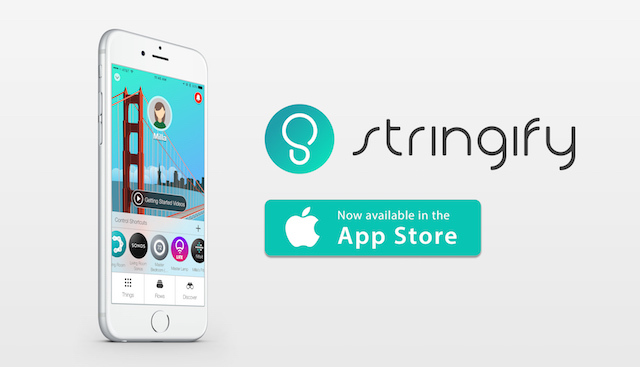
В настоящее время Stringify доступен только на iOS, хотя приложение для Android должно появиться в ближайшее время. Как только вы загрузите Stringify [Больше не доступно] из App Store, вам будет предложено создать бесплатную учетную запись и подтвердить свой адрес электронной почты.
Приложение Stringify состоит из четырех основных разделов: «Вещи», «Потоки», «Ярлыки управления» и «Обнаружение».
Вещи - это физические и цифровые предметы, которые вы можете использовать для создания своих потоков. Многие из самых популярных интеллектуальных устройств для дома совместимы с Stringify, включая Nest, Philips Hue, Sonos и другие. Другие физические продукты, которые работают с Stringify, включают Fitbit, Misfit и Netatmo 6 лучших интеллектуальных мониторов и датчиков качества воздуха для вашего домаЭти интеллектуальные мониторы и датчики качества воздуха в помещениях обеспечивают максимально возможную безопасность воздуха в вашем доме. Прочитайте больше .
Цифровые вещи могут включать в себя Evernote, Twitter, Instagram и многое другое. Вы также можете создавать потоки, которые используют систему уведомлений, местоположение и электронную почту вашего телефона.
Добавление ваших вещей
Stringify должен знать, что вещи доступны в вашем доме. Лучший способ сделать это - выбрать «Новый» в правом верхнем углу главного экрана «Вещи». Отсюда вы увидите текущий список физических и цифровых предметов. В этом списке вы также увидите несколько цветных кнопок, в том числе синие, зеленые, оранжевые и фиолетовые.
Чтобы подключить новый элемент, выберите его из списка. На следующем экране нажмите «Подключиться». Отсюда вам будет предложено подтвердить свою учетную запись для Вещи, которую вы хотите добавить. Когда они активированы, физические и цифровые элементы автоматически добавляются на страницу «Вещи».

Слово об этих кнопках. Кнопки Stringify дают вам немедленный контроль над любым потоком. Как и любая другая вещь, подключите ее в качестве триггера в вашем потоке, и кнопка Stringify автоматически отобразится в Моих вещах.
О тех потоках
Как только вы добавите несколько вещей, перейдите к Потоки стр. Отсюда вы увидите текущий список потоков и ссылку на начальные потоки. Последние являются процессами, рекомендованными Stringify для новых пользователей.
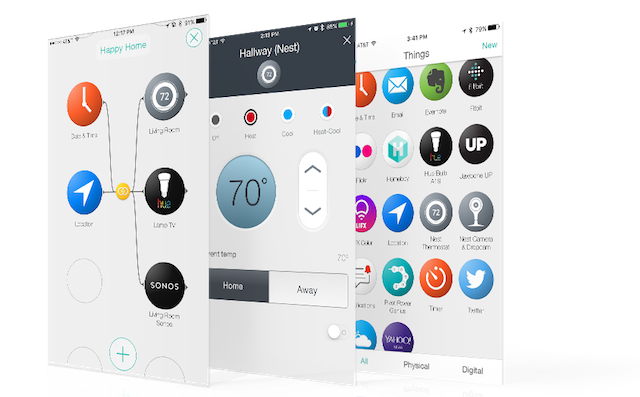
Потоки могут принимать разные формы. Самый основной Поток - это когда есть один Триггер и одно Действие. Вы также можете добавить условия «Только если» для дальнейшего улучшения вашего потока. Или вы можете расширить поток, добавив больше действий. Чтобы настроить Потоки, начните с выбора вещей, расположив их в том порядке, в котором они должны иметь место.
Примеры:
- Basic - когда наступит рассвет, получите прогноз погоды.
- Только если - когда наступит рассвет, узнайте прогноз погоды, только если я дома.
- Дополнительные действия - когда наступит рассвет, получите прогноз погоды и отправьте мне отчет по электронной почте.
Управляйте ярлыками и откройте для себя
Через некоторое время вы, вероятно, добавите много вещей и потоков в Stringify. Для некоторых из них вы можете активировать их вручную. Вот где Ярлыки управления заходи. Вы можете добавить важные вещи и потоки прямо на домашний экран Stringify для быстрого доступа.
Обнаружить это просто место, где можно найти новые потоки для добавления. Этот список часто меняется, когда Stringify становится совместимым с большим количеством вещей. Проверяйте это часто для обновлений.
Сделайте свою жизнь проще с помощью этих примеров
Теперь, когда мы представили вам обзор Stringify, пришло время приступить к работе и добавить некоторые потоки, связанные с домашней автоматизацией, которые могут оказаться полезными для вас. В каждом из этих примеров предполагается, что вы уже добавили необходимые физические элементы и настроили их как Things in Stringify.
Горит в определенное время
В этом упражнении мы собираемся убедиться, что наши Philips Hue свет Осветите свой дом умным путем с Philips HueЕсли вы можете позволить себе первоначальные расходы, вы не найдете на рынке лучше поддерживаемой и более удобной в использовании системы интеллектуального освещения. Прочитайте больше включаются быстро на закате.
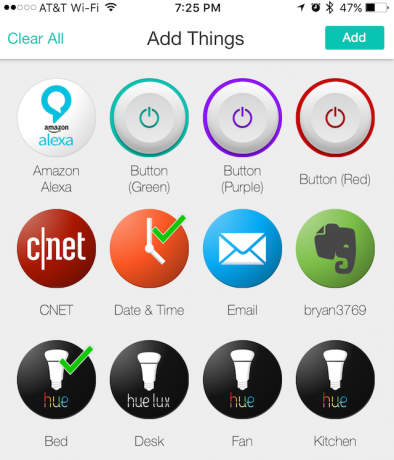
- Войдите в потоки и выберите «Создать» в правом верхнем углу.
- Далее выберите «Назовите свой поток» и дайте этой задаче имя. Мы назовем это «Sunset Hue».
- Нажмите «+» в нижней части экрана.
- На экране «Выбор вещей» проверьте значки «Дата и время» и индикатор Philips Hue, который вы хотели бы использовать. В этом примере мы выберем источник света под названием Bed.
- Нажмите «Добавить».
- На пустой странице холста перетащите значок «Дата и время» в кружок. Сделайте то же самое со значком Philips Hue.
- Выберите дату и время. В разделе «Триггеры» выберите «Закат», а затем «Сохранить».
- Выберите Кровать. В разделе «Действия» выберите «Включить свет». Хит Сохранить.
- На странице «Оттенок заката» проведите пальцем от значка «Дата и время» к значку «Кровать». Нажмите Включить.
Philips Hue White A19 60 Вт Эквивалентный стартовый набор для интеллектуальных ламп (2 белых лампочки A19 60 Вт и 1 концентратор, совместимые с Amazon Alexa Apple HomeKit и Google Assistant)Philips Hue White A19 60 Вт Эквивалентный стартовый набор для интеллектуальных ламп (2 белых лампочки A19 60 Вт и 1 концентратор, совместимые с Amazon Alexa Apple HomeKit и Google Assistant) Купить сейчас на Amazon
Под Flows вы увидите «Sunset Hue». Теперь, каждый день, когда солнце садится, свет кровати включается.
Получать оповещения при превышении ограничения скорости
В этом примере вы будете получать электронное письмо каждый раз, когда ваш автомобиль проезжает со скоростью 70 миль в час или более с использованием автоматического интеллектуального устройства.
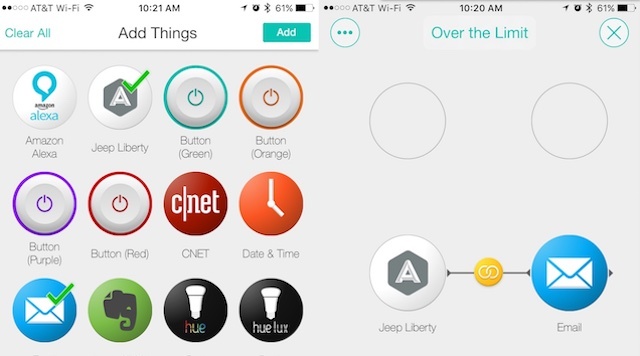
- Войдите в потоки и выберите «Создать» в правом верхнем углу.
- Далее выберите «Назовите свой поток» и дайте этой задаче имя. Мы назовем это «За пределом».
- Нажмите «+» в нижней части экрана.
- На экране «Выбрать вещи» проверьте значки «Автоматически» и «Электронная почта».
- Нажмите «Добавить».
- На пустой странице холста перетащите значок «Автоматически» в кружок слева. На правой стороне перетащите значок электронной почты.
- Выберите Автоматически. В разделе «Триггер» выберите «Обнаружено превышение скорости» в разделе «Когда (это происходит)» и нажмите «Сохранить».
- На странице «Превышение лимита» перетащите палец с значка «Автоматически» на значок «Электронная почта».
- Выберите значок электронной почты. В разделе «Действия» выберите «Отправить мне письмо». Нажмите «+» рядом с «Предметом» и выберите «Обнаружено превышение скорости», затем нажмите «Готово». Далее, нажмите «+» рядом с «Message» и выберите «Speed MPH», затем «Done».
- Нажмите «Сохранить».
- Включите Поток, названный «За пределом».
Автоматически: подключенный автомобильный адаптер, диагностика двигателя и обнаружение сбоев, совместимый с Amazon EchoАвтоматически: подключенный автомобильный адаптер, диагностика двигателя и обнаружение сбоев, совместимый с Amazon Echo Купить сейчас на Amazon
В разделе «Потоки» вы увидите «Превышение лимита». Когда водитель вашего автомобиля превысит 70 миль в час, вы получите электронное письмо с указанием местоположения и скорости.
При определенной температуре, включите тепло
Для этого упражнения мы собираемся отрегулировать температуру на нашем Гнездо Хотите купить интеллектуальный термостат? 5 вариантов гнездаКогда дело доходит до контроля температуры в вашем доме, интеллектуальный термостат Nest - это король, но есть множество вариантов. Вот 5, которые вы должны рассмотреть, если вы хотите купить. Прочитайте больше в подвале на 2 градуса по Фаренгейту, когда температура в комнате падает до 68 градусов по Фаренгейту.
- Войдите в потоки и выберите «Создать» в правом верхнем углу.
- Далее выберите «Назовите свой поток» и дайте этой задаче имя. Мы назовем это «Изменение температуры».
- Нажмите «+» в нижней части экрана.
- На экране «Выбрать вещи» проверьте значки «Погода и гнездо подвала».
- Нажмите «Добавить».
- На пустой странице холста перетащите значок Погода в кружок слева. На правой стороне перетащите значок Гнездо подвала.
- Выберите Погода. В разделе «Триггер» выберите «Температура падает ниже» в разделе «Когда (это происходит)». Под температурой добавьте 68 градусов и нажмите Сохранить.
- Выберите значок Гнездо подвала. В разделе «Действия» выберите «Разогрев» и увеличьте температуру на 2 градуса. Хит Сохранить.
- На странице "Оттенок заката" проведите пальцем от значка "Погода" к значку "Подвал гнезда". Нажмите Включить.
Google, T3007ES, обучающий термостат Nest, 3-го поколения, интеллектуальный термостат, нержавеющая сталь, работает с AlexaGoogle, T3007ES, обучающий термостат Nest, 3-го поколения, интеллектуальный термостат, нержавеющая сталь, работает с Alexa Купить сейчас на Amazon $203.99
В разделе «Потоки» вы увидите «Изменение температуры». Когда температура в подвале падает до 68 градусов по Фаренгейту, Гнездо повысит температуру на 2 градуса по Фаренгейту.
Будущее
Stringify - это многообещающий новый сервис. За короткий промежуток времени он добавил совместимость с некоторыми из самых популярных интеллектуальных устройств на рынке. Будет интересно посмотреть, какие новые интеграции будут добавлены в ближайшие месяцы.
Программное обеспечение для домашней автоматизации становится очень важным, и такие продукты, как Stringify, лидируют. Чтобы сделать вашу жизнь намного проще, возьмите в прокат такие приложения, как IFTTT и Stringify. Вы никогда не будете знать, что вы можете найти дальше.
Брайан Вулф любит новые технологии. Он специализируется на продуктах Apple и Windows, а также на устройствах для умного дома. Когда он не будет играть с новейшим смартфоном или планшетом, вы увидите, что он смотрит Netflix, HBO или AMC. Или проверить вождение новых автомобилей.